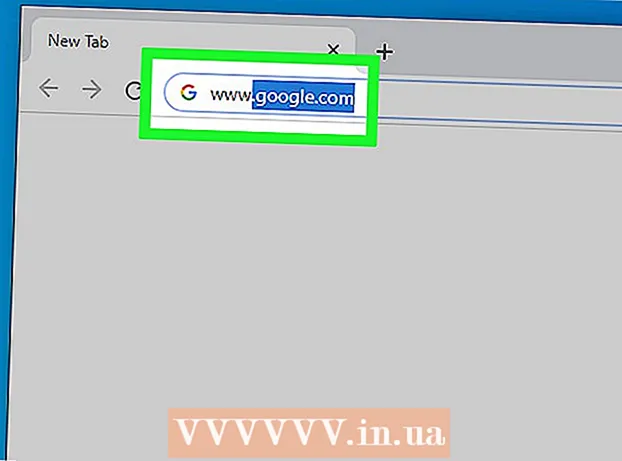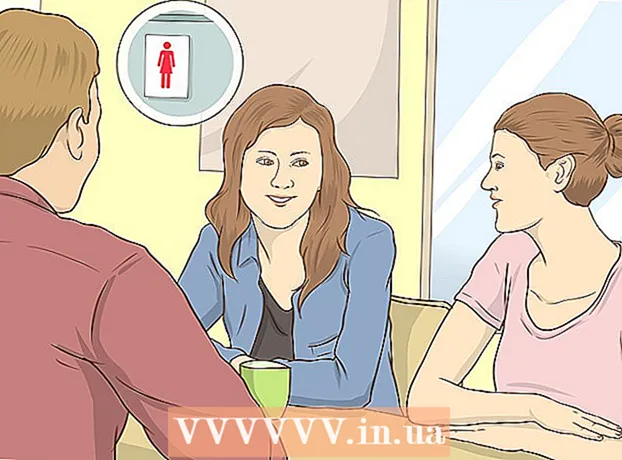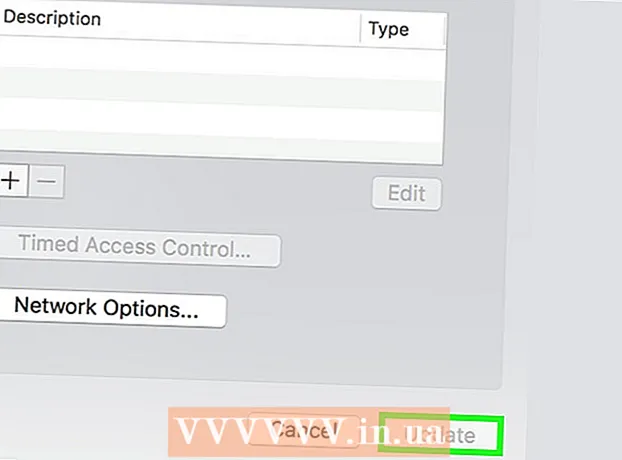Szerző:
Tamara Smith
A Teremtés Dátuma:
27 Január 2021
Frissítés Dátuma:
2 Július 2024
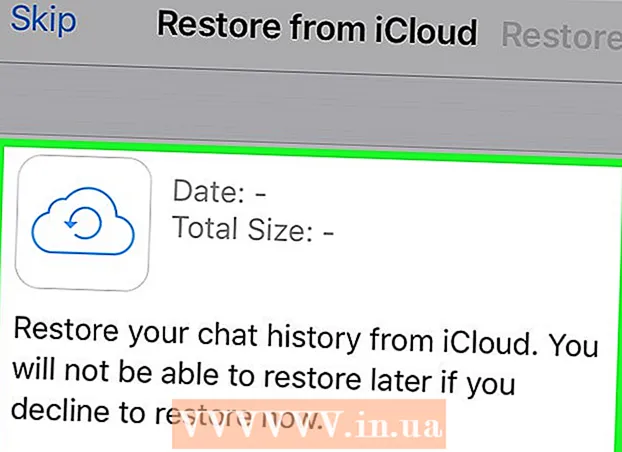
Tartalom
- Lépni
- 3/1-es módszer: Állítsa vissza az utolsó biztonsági másolatot
- 3/2-es módszer: Állítson vissza egy kevésbé friss biztonsági másolatot az Android rendszeren
- 3/3 módszer: Állítson vissza egy kevésbé friss biztonsági másolatot az iOS rendszeren
- Tippek
Ha véletlenül törölte vagy elveszítette a WhatsApp csevegési előzményeit, visszaállíthatja azt. A WhatsApp automatikusan elmenti az elmúlt hét nap csevegéseit azáltal, hogy minden este 2 órakor biztonsági másolatot készít, amelyet egyszerűen a saját telefonján tárol. Beállíthatja azt is, hogy a telefon másolja a beszélgetéseket a felhőbe. Ha csak a legutóbbi biztonsági másolat törölt csevegéseit szeretné visszaállítani, és már másolta adatait a felhőbe, akkor a legegyszerűbb módszer az alkalmazás eltávolítása és újratelepítése. Mivel azonban készüléke legfeljebb hét napig tárolja az éjszakai mentéseket, az elmúlt héten is visszatérhet egy adott napra.
Lépni
3/1-es módszer: Állítsa vissza az utolsó biztonsági másolatot
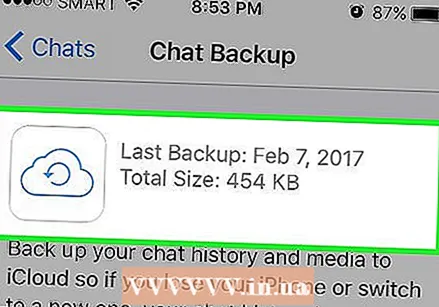 Győződjön meg arról, hogy az elveszett adatokról biztonsági másolatot készít. Készítsen most nem új biztonsági másolat, mert felülírja a biztonsági másolat legújabb verzióját, így a törölt üzeneteket is elveszíti a biztonsági másolat.
Győződjön meg arról, hogy az elveszett adatokról biztonsági másolatot készít. Készítsen most nem új biztonsági másolat, mert felülírja a biztonsági másolat legújabb verzióját, így a törölt üzeneteket is elveszíti a biztonsági másolat. - Nyissa meg a WhatsApp alkalmazást, és koppintson a Beállítások elemre.
- Koppintson a Csevegések és Biztonsági csevegések elemre.
- Nézd a Utolsó biztonsági mentés dátum és idő. Ha a kérdéses biztonsági másolat tartalmazza a visszaállítani kívánt üzeneteket, folytassa ezzel a módszerrel. Ha nem, próbálkozzon a többi módszer egyikével.
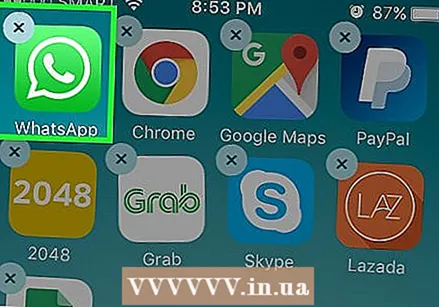 Törölje a WhatsApp alkalmazást a telefonjáról. A törölt üzenetek helyreállítása előtt először törölnie kell a teljes alkalmazást.
Törölje a WhatsApp alkalmazást a telefonjáról. A törölt üzenetek helyreállítása előtt először törölnie kell a teljes alkalmazást.  Menjen az App Store-ba a telefonján, és töltse le újra a WhatsApp alkalmazást.
Menjen az App Store-ba a telefonján, és töltse le újra a WhatsApp alkalmazást.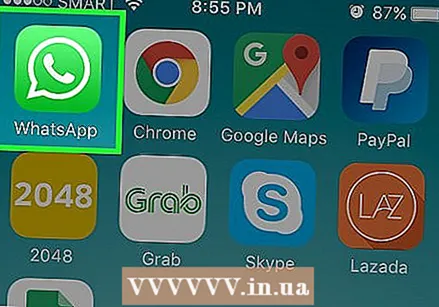 Indítsa el az alkalmazást a kezdőképernyőről.
Indítsa el az alkalmazást a kezdőképernyőről.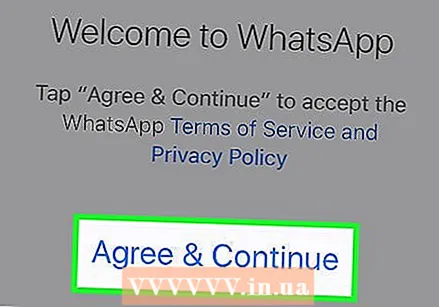 Egyetért a feltételekkel. Ezután írja be mobiltelefonszámát.
Egyetért a feltételekkel. Ezután írja be mobiltelefonszámát. 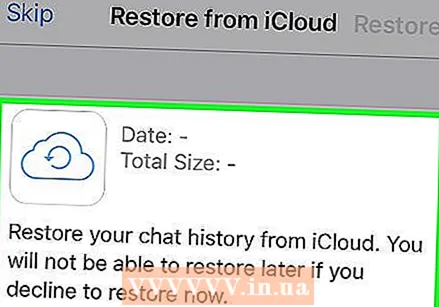 Helyezze vissza üzeneteit. A következő képernyőn tudatja Önnel, hogy az üzenetének biztonsági másolata megtalálható a telefonján. Kattintson a "Visszaállítás" gombra, és várja meg, amíg a visszaállítási folyamat befejeződik.
Helyezze vissza üzeneteit. A következő képernyőn tudatja Önnel, hogy az üzenetének biztonsági másolata megtalálható a telefonján. Kattintson a "Visszaállítás" gombra, és várja meg, amíg a visszaállítási folyamat befejeződik. - Alapértelmezés szerint a WhatsApp minden nap hajnali 2 órakor biztonsági másolatot készít az összes üzenetszálról. Az utoljára készített biztonsági másolat betöltődik.
3/2-es módszer: Állítson vissza egy kevésbé friss biztonsági másolatot az Android rendszeren
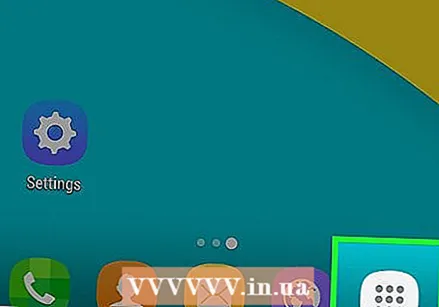 Nyissa meg az App Drawer alkalmazást. Alapértelmezés szerint az elmúlt hét nap biztonsági másolatfájljai a telefonján vannak, míg a Google Drive csak a legfrissebbet tárolja.
Nyissa meg az App Drawer alkalmazást. Alapértelmezés szerint az elmúlt hét nap biztonsági másolatfájljai a telefonján vannak, míg a Google Drive csak a legfrissebbet tárolja. 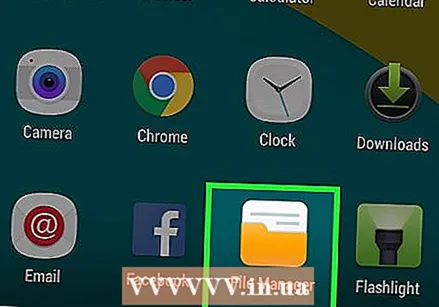 Koppintson a Fájlkezelő elemre.
Koppintson a Fájlkezelő elemre.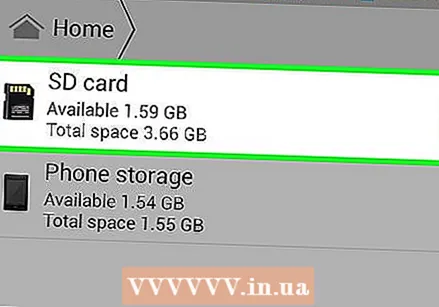 Írja be az sdcard parancsot.
Írja be az sdcard parancsot.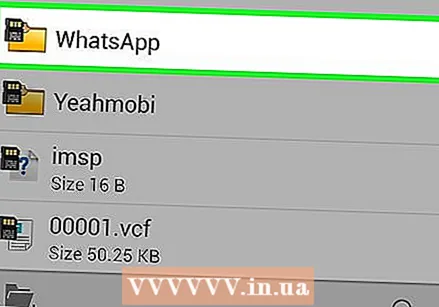 Koppintson a WhatsApp elemre.
Koppintson a WhatsApp elemre.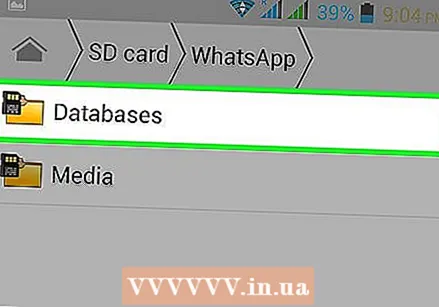 Koppintson az Adatbázisok elemre. Ha adatai nincsenek az SD-kártyán, akkor a telefon belső memóriájában is lehetnek.
Koppintson az Adatbázisok elemre. Ha adatai nincsenek az SD-kártyán, akkor a telefon belső memóriájában is lehetnek.  Nevezze át a visszaállítani kívánt biztonsági másolatot. Nevezze át az msgstore-YYYY-MM-DD.1.db.crypt12 parancsot msgstore.db.crypt12-re.
Nevezze át a visszaállítani kívánt biztonsági másolatot. Nevezze át az msgstore-YYYY-MM-DD.1.db.crypt12 parancsot msgstore.db.crypt12-re. - A régebbi biztonsági másolatok más protokollon is lehetnek, például a crypt9 vagy a crypt10.
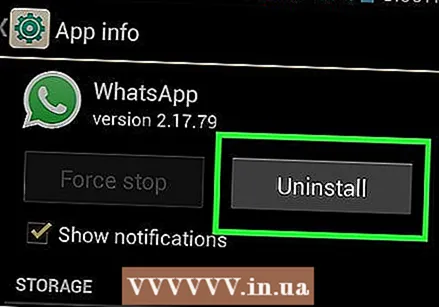 Távolítsa el a WhatsApp alkalmazást.
Távolítsa el a WhatsApp alkalmazást.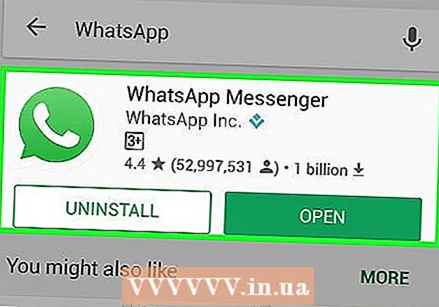 Telepítse újra a WhatsApp alkalmazást.
Telepítse újra a WhatsApp alkalmazást.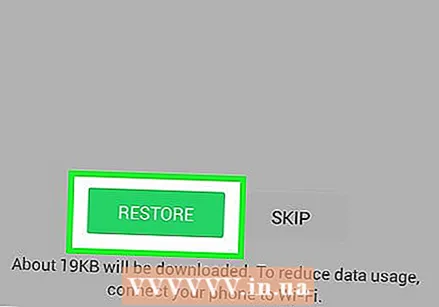 Koppintson a Visszaállítás elemre.
Koppintson a Visszaállítás elemre.
3/3 módszer: Állítson vissza egy kevésbé friss biztonsági másolatot az iOS rendszeren
 Letöltés Fájl kezelő az App Store-ból.
Letöltés Fájl kezelő az App Store-ból.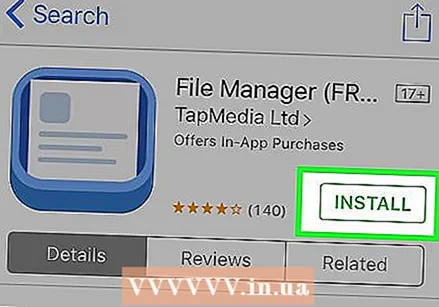 Telepítse a telefonjára.
Telepítse a telefonjára.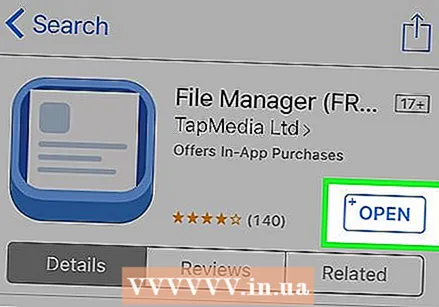 Nyissa meg a Fájlkezelőt.
Nyissa meg a Fájlkezelőt.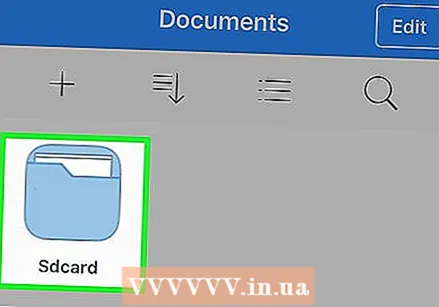 Írja be az sdcard parancsot.
Írja be az sdcard parancsot.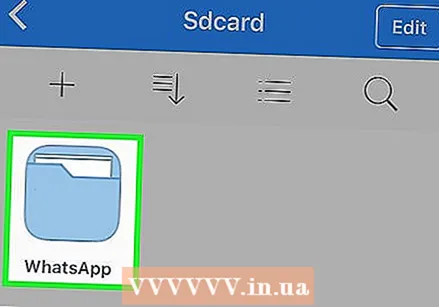 Koppintson a WhatsApp elemre.
Koppintson a WhatsApp elemre.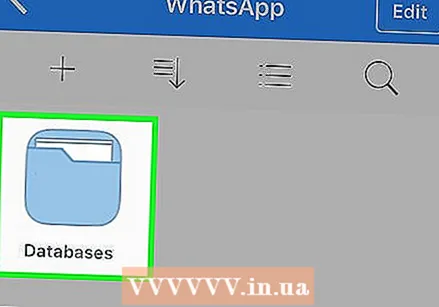 Koppintson az Adatbázisok elemre. Ha adatai nincsenek az SD-kártyán, akkor a telefon belső memóriájában is lehetnek.
Koppintson az Adatbázisok elemre. Ha adatai nincsenek az SD-kártyán, akkor a telefon belső memóriájában is lehetnek. 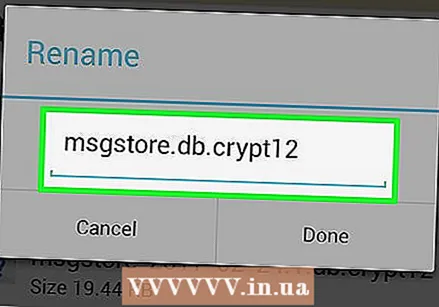 Nevezze át a visszaállítani kívánt biztonsági másolatot. Nevezze át az msgstore-YYYY-MM-DD.1.db.crypt12 parancsot msgstore.db.crypt12-re.
Nevezze át a visszaállítani kívánt biztonsági másolatot. Nevezze át az msgstore-YYYY-MM-DD.1.db.crypt12 parancsot msgstore.db.crypt12-re. - A régebbi biztonsági mentések más protokollon is lehetnek, például a crypt9 vagy a crypt10.
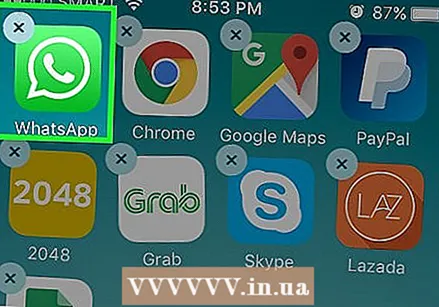 Távolítsa el a WhatsApp alkalmazást.
Távolítsa el a WhatsApp alkalmazást. Telepítse újra a WhatsApp alkalmazást.
Telepítse újra a WhatsApp alkalmazást.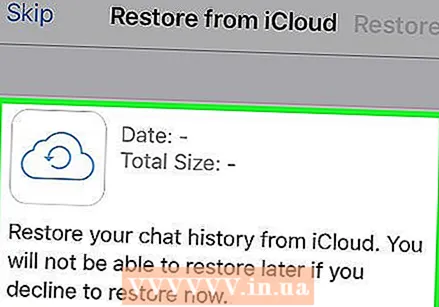 Koppintson a Visszaállítás elemre.
Koppintson a Visszaállítás elemre.
Tippek
- A törölt csevegési előzmények teljes visszaállításának lehetősége csak a Blackberry 10 egyik szolgáltatása.
- Eltarthat egy ideig, amíg az első biztonsági másolat elkészül. Annak érdekében, hogy a telefon ne kapcsoljon ki a biztonsági mentés közepén, célszerű a telefont áramforráshoz csatlakoztatni.
- Ne végezzen manuális biztonsági másolatot az üzenet véletlen törlése után. Ez a régi biztonsági mentési fájlt (amely a visszaállítani kívánt szálat tartalmazza) lecseréli egy új fájlra.